如何使用/不使用 Photoshop 為圖像製作水印
當您努力處理一張照片時,您可以創建一個水印來保護它免受版權侵害。水印可以是從文本到個性化圖像的任何內容。但透明水印是最好的,因為普通水印可能會分散拍攝精美照片的注意力。本指南將幫助您使用製作透明水印的建議。
第 1 部分:在 Windows 或 macOS 上製作透明水印的最佳方法
製作透明水印是您在照片編輯中可能遇到的另一個問題,但您也可以使用以下方法刪除不需要的水印 AnyRec 免費背景卸妝在線.在線工具可讓您刪除和更改您想要的任何顏色的背景。它還支持為 JPEG、PNG 和其他格式的圖像應用透明背景。在 AI 技術的幫助下,您的圖像輸出將以良好的質量和 100% 的安全性保存。訪問 AnyRec 在線免費背景卸妝 在任何瀏覽器上。
◆ 去除透明水印,將圖片背景編輯成想要的顏色。
◆ 自動突出顯示圖片中的對像以去除背景,而用戶可以保留或刪除其他部分。
◆ 包含編輯功能,可為圖像背景和新照片添加顏色,並按所需的寬高比裁剪它們。
◆ 優秀的圖片背景、水印、文字、logo去除算法,畫質完美。
步驟1。去 https://www.anyrec.io/free-online-background-remover/ 造訪官方網站。點擊“上傳圖像”按鈕並瀏覽要編輯的圖像。您也可以將檔案從資料夾拖曳到線上工具的介面中。
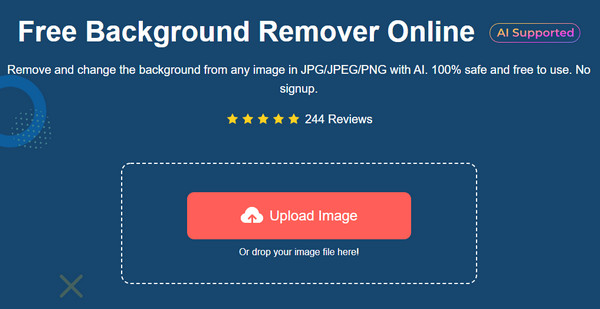
第2步。文件上傳成功後,該工具會自動反白圖片上的物件。您可以使用「保留」和「擦除」功能進行調整。前往“編輯”選單並選擇背景顏色。您也可以選擇視窗上方的透明選項。如果需要更改圖片的縱橫比,請按一下「裁剪」按鈕。
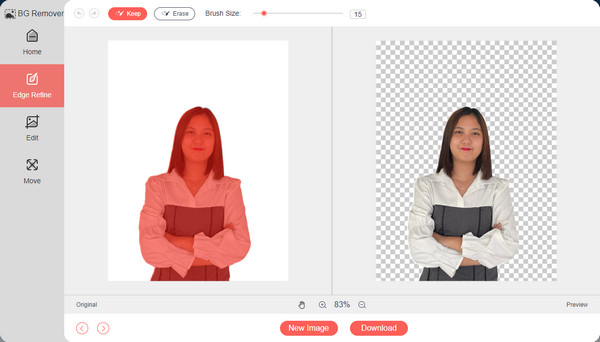
第 3 步。然後,進入「移動」選單,您可以將主要物件重新定位到圖片的中心。點擊“下載”按鈕將輸出儲存到您的電腦。您可以透過點擊“新圖像”按鈕編輯另一張圖片。
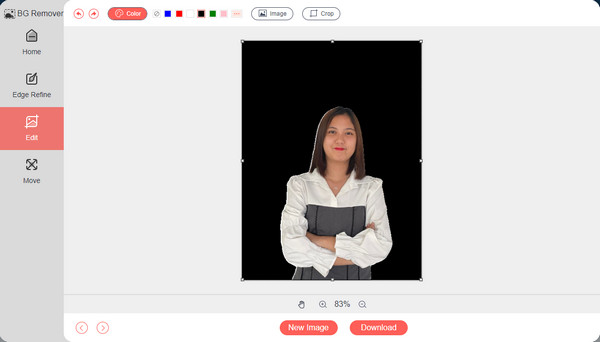
第 2 部分:使用 Photoshop 製作透明水印
要專業地創建水印,您可能需要購買複雜的程序,例如 Adobe Photoshop。該軟件包含照片編輯的所有必需品,包括刪除不需要的對象、處理顏色以及修復照片中可見的缺陷。最終,您將需要這些功能來優化和增強圖像;因此,Photoshop 為您提供了更多照片編輯選項。如果您不熟悉 Photoshop,這裡是使用專業照片編輯器製作透明水印的詳細步驟。
◆ 支持基於文字和圖片製作透明水印。
◆ 為創建水印提供多種字體、大小和顏色。
◆ 使用戶能夠使用其他強大的工具編輯圖片。
◆ 還支持專業去除水印。
步驟1。如果您的裝置上還沒有安裝 Photoshop,請到官方網站下載。然後,啟動軟體開始編輯。您必須建立一個具有所需尺寸的新文件。建議將其設為“1600px × 200px”,以便標誌貼在圖像上仍然可見。
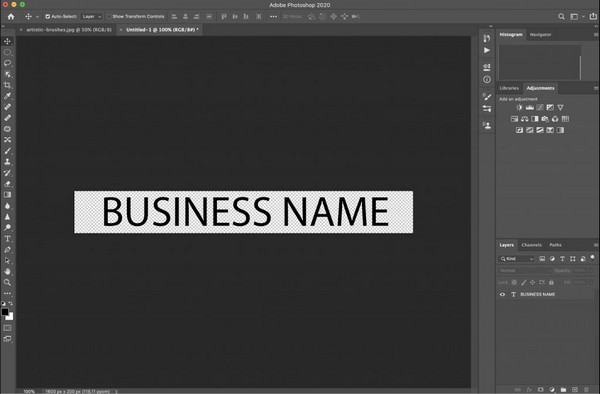
第2步。然後,選擇“文字”工具並輸入您想要作為浮水印的文字。將其自訂為首選的字體、大小和顏色,使其成為您的簽名。從圖層調色板中,將不透明度設為「50%」左右。您也可以為浮水印建立其他不透明度版本並選擇最佳的一個。
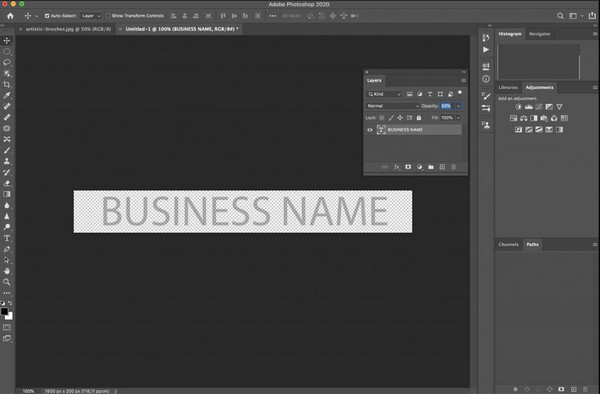
第 3 步。一旦確定了最佳水印,就可以匯出文件了。點擊“匯出”按鈕並選擇要儲存的指定資料夾路徑。確保文件匯出為“PNG”文件。將浮水印應用到您的所有作品中。
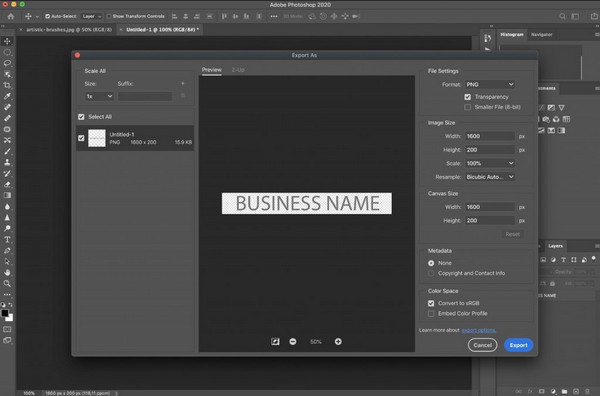
另一方面,Adobe Photoshop 對於許多用戶來說很複雜,而且學習曲線不是一蹴而就的。您仍然可以尋找製作透明水印的替代方法或免費使用 AnyRec Free Background Remover Online。
第三部分:透明水印FAQ
-
1. 我可以在Mac 上使用Preview 製作透明水印嗎?
是的。這是您需要做的 移除背景 並使用預覽製作透明水印。在您的設備上瀏覽圖像。右鍵單擊該文件,單擊 複製 按鈕,然後雙擊以在預覽中打開它。轉到“工具”部分並選擇“註釋”選項。在子列表中,單擊 文本 按鈕。輸入文字,然後按 命令 + A 突出顯示它。您可以通過更改字體、大小或顏色來編輯文本。然後,找到不透明度使水印透明。導出並保存您的工作,然後將其應用到您的項目中。
-
2. Android 上製作水印的最佳推薦應用程序是什麼?
您可以使用以下應用下載並嘗試在 Android 上製作水印:YouCam Perfect、Snapseed 和在照片上添加水印。這些應用程序都可以在 Google Play 商店中找到。
-
3. 為什麼要在照片上打透明水印?
除了保護版權或防止可能竊取您的作品的人之外,製作任何水印或徽標還可以幫助您向人們展示您的作品。假設你在賣圖片或推銷產品;最好有自定義水印。
結論
Photoshop 是製作透明水印的絕佳方式,即使對於像這樣的大量照片編輯也是如此 去除水印.但是,您可能不喜歡它提供的複雜功能,因此 AnyRec 免費背景卸妝在線 是您可以嘗試的替代方案。無需註冊,或需要安裝啟動器。您可以毫不費力地免費使用在線工具!
